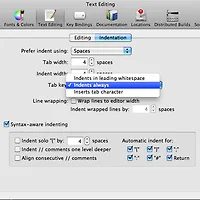외장하드를 새로 구입(WD - My Passport essential se 외장하드 구입)한 김에 남겨보는 팁. 사실 그렇게 대단한 내용은 아니지만, 뭐 팁이니까 그러려니 하고 이해하도록 하자.
국내의 맥 유저 대부분이 그렇겠지만, 맥에 부트캠프를 통해 윈도우를 설치하고 맥과 윈도우를 번갈아가며 사용하거나 별도의 윈도우 머신을 함께 사용하는 경우가 많을 것이다. 이럴 경우 대용량의 파일을 옮기거나 할 경우에 네트워크 공유를 통해 파일을 옮기기가 버겁다. 무선 네트워크가 대중화되다보니 N 모드의 무선 네트워크라고 해도 최대 전송 속도가 100Mbps를 넘기가 어렵고, 이런 대역폭으로 수십기가 되는 파일을 옮기려면 짜증만 날 뿐이다.
그러한 이유로 외장하드를 사용하게 되는데, 이것도 문제가 되는 것이 … 맥과 윈도우는 서로 다른 파일 시스템을 사용하기 때문에, 기본적으로 맥에서 포맷한 디스크는 윈도우에서 인식할 수 없다. (반대로, 윈도우에서 포맷한 디스크는 맥에서 읽을 수 있다. Write가 안 되고 Read만 된다는 단점이 있지만)
이를 타개하기 위한 방법은 몇 가지가 있는데 :
1. 디스크 파티션을 FAT32 파일 시스템 형식으로 포맷한다.
호환성 측면에서는 가장 좋은 방법이다. FAT32 파일 시스템은 예전 윈도우 XP에서도 호환되며, 낮은 버전의 맥에서도 읽고 쓸 수 있다. 하지만 FAT32는 파티션의 안정성 면에서도 문제가 있으며, 4GB 이상의 파일을 생성할 수 없다는 단점이 있다. 고용량 파일을 사용할 경우가 많다면 FAT32를 사용하긴 조금 곤란하다.
2. 디스크 파티션을 exFAT 파일 시스템 형식으로 포맷한다.
최신(혹은 어쨌든 요즘 나오는) 맥을 사용하고 있다면 이쪽도 고려해볼만하다. exFAT은 종래의 FAT32를 개선한 파일 시스템으로 파일 크기의 제약이 거의 없으며(16EB를 지원한다), 파티션의 무결성 지원도 조금 더 개선되었다. 대신 맥의 경우에는 Mac OS X 10.6.5 버전 이후부터 exFAT을 인식하며, 윈도우는 비스타 버전 이후부터 exFAT 사용이 가능하다. 여러 대의 PC를 사용하고 있으며, PC에 최신 OS가 설치되어 있다면 이 쪽이 더 편할 것이다.

3. 외장하드의 디스크 파티션을 NTFS, HFS+로 적당히 나눈다.
디스크에 수많은 파일을 기록해야 하는 경우 NTFS나 HFS+가 더 안정적이라고 생각하기 때문에, 나는 이러한 방법을 사용하고 있다. 나누는 비율은 운영체제의 사용 빈도에 따라서 나누는 것이 좋겠다.
아까 설명했듯이, 맥은 NTFS 파티션을 ‘읽는’(쓰기는 안 된다!) 것이 가능하다. NTFS 파티션 읽기 기능은 Mac OS X 10.3 이후부터 제공되고 있는 기능이다. 반대로, 윈도우는 기본적으로 맥의 HFS+ 파티션을 읽을 수 없지만, 부트캠프 드라이버를 설치하면 HFS+ 파티션을 ‘읽을’ 수 있다. (이쪽도 마찬가지로 쓰기는 안 된다)
음? 그렇다면?
그렇다. 운영체제의 사용 빈도에 따라서 각자 백업을 하되, 맥에서 백업한 것을 윈도우에서 ‘읽어올 수’ 있고, 반대로 윈도우에서 백업한 것을 맥에서도 ‘읽어올 수’ 있는 것이다. 게다가 부트캠프 드라이버는 일반 PC에도 설치가 가능하다. 집에서만 맥을 사용하는 입장이라면, 간단히 윈도우 PC에 부트캠프 드라이버를 설치함으로써 HFS+ 파티션을 읽을 수 있도록 할 수 있다.

위와 같은 방법이 있으니, 각자 필요에 따라 적절한 방법을 사용해서 외장 하드를 공유하여 사용하도록 하자.
'TechLog' 카테고리의 다른 글
| Xcode에서 탭키에 강제 들여쓰기 기능 할당하기 (0) | 2011.05.16 |
|---|---|
| Mac OS X가 부팅되지 않을 때의 조치 (0) | 2011.05.16 |
| VMWare Mac OS X Guest Package (0) | 2011.05.04 |
| WP7 에뮬레이터에서 멀티터치 입력 장치 테스트하기 (0) | 2011.05.04 |
| 계산기 앱으로 들여다본 iOS, 안드로이드, WP7 앱의 UI (2) | 2011.05.04 |